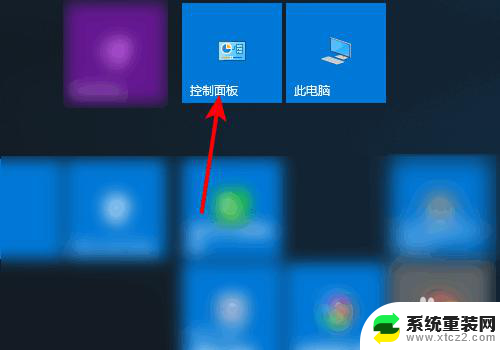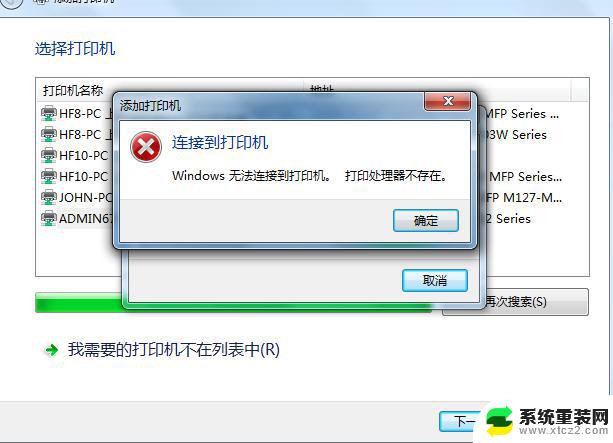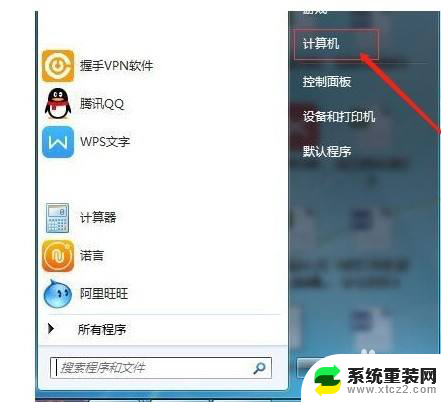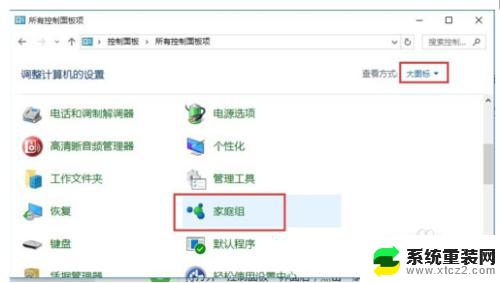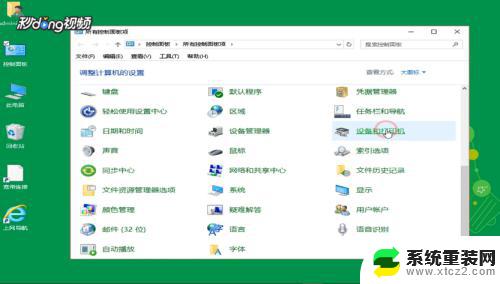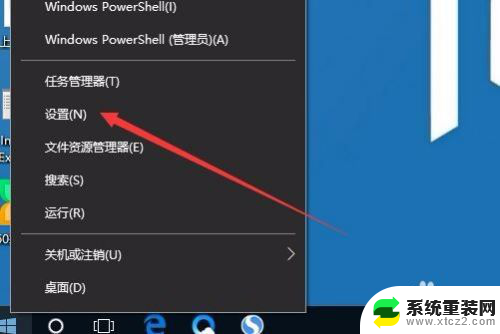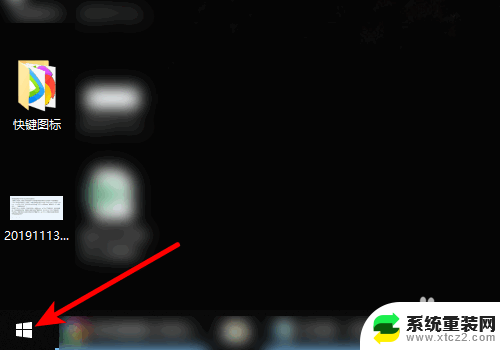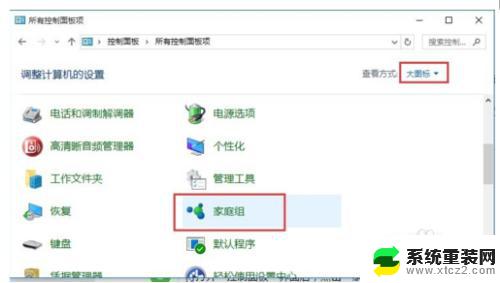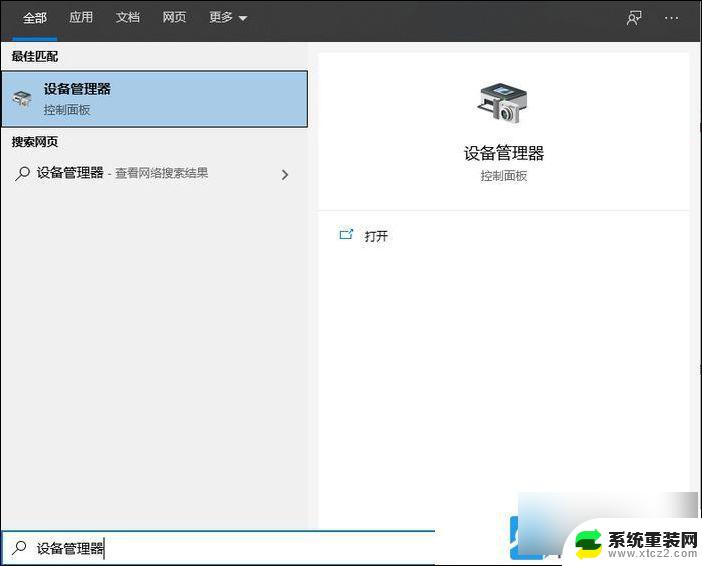电脑打印怎么设置黑白打印 win10系统下惠普打印机的黑白和彩色打印设置方法
随着科技的不断发展,电脑和打印机已成为我们生活中不可或缺的一部分,在Win10系统下,惠普打印机的黑白和彩色打印设置方法备受关注。对于那些需要打印大量文本或者节约打印成本的用户来说,设置黑白打印是一种明智的选择。而对于一些需要打印照片或彩色图像的用户来说,彩色打印则是不可或缺的功能。在Win10系统下,如何设置惠普打印机的黑白和彩色打印呢?接下来我们将详细介绍该设置方法,帮助您轻松完成打印任务。
操作方法:
1.按【win+R】快捷键打开运行
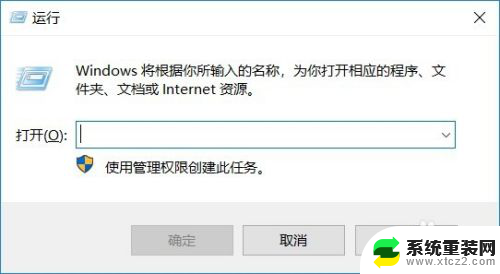
2.
在运行输入框输入:control,点击【确定】
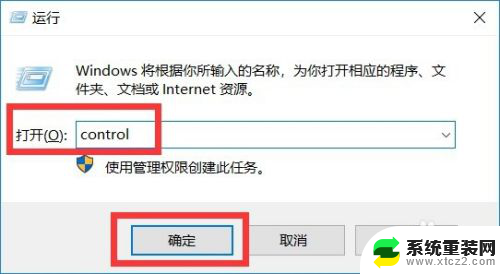
3.进入Windows设置界面后,点击【设备】
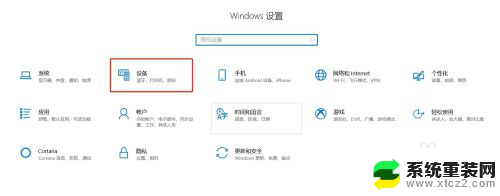
4.在设备界面右侧,点击【设备和打印机】

5.右击打印机设备,在出来的菜单里点击【打印机首选项】
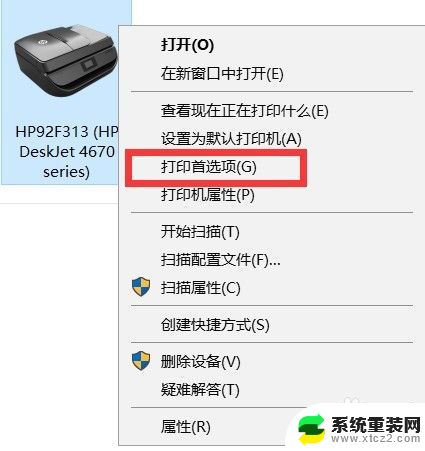
6.进入打印机首选项后,点击【纸张/质量】选项卡
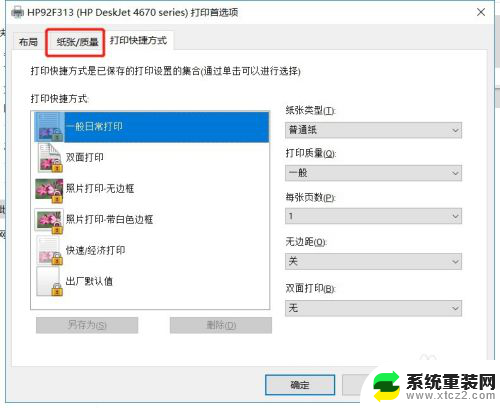
7.在纸张/质量选项卡下面,在颜色设置里面有两个选项。黑白和彩色,勾选了黑白打印出来的纸张就是黑白的,勾选了彩色的打印出来的纸张就是彩色的,根据需要打印的纸张自行勾选,最后点击【确定】
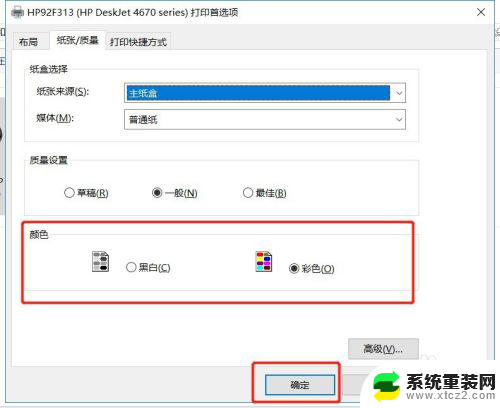
以上就是如何设置电脑打印为黑白打印的全部内容,如果你也遇到了同样的问题,可以参考本文中介绍的步骤来解决,希望这对你有所帮助。